Configuración de LAN IPv4 en RV130 y RV130W
Objetivo
La página Configuración de LAN permite configurar la interfaz LAN del router. Una interfaz puede tener una dirección IP principal y varias direcciones secundarias. Todos los dispositivos de red de una interfaz deben compartir la misma dirección IP principal, ya que los paquetes generados por el dispositivo siempre utilizan la dirección IPv4 principal. Cada paquete IPv4 se basa en la información de una dirección IP de origen o de destino.
El objetivo de este documento es mostrarle cómo configurar los ajustes de LAN IPv4 en RV130 y RV130W.
Dispositivos aplicables
•RV130
· RV130W
Configuración de los parámetros de LAN IPv4
Configuración de IPv4
Paso 1. Inicie sesión en la utilidad de configuración web y elija Networking > LAN > LAN Configuration. Se abre la página Configuración LAN:
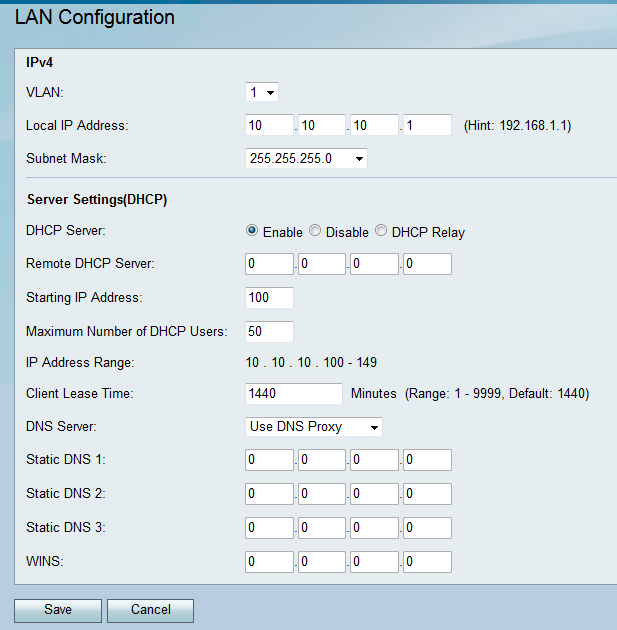
Paso 2. Seleccione un ID de VLAN en la lista desplegable VLAN.
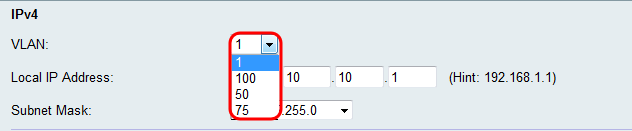
Nota: Para agregar VLAN, consulte Pertenencia a VLAN en el RV130 y el RV130W.
Paso 3. Introduzca la dirección IP que desee para el router.
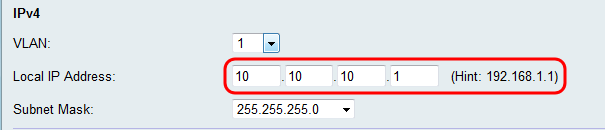
Nota: Si se cambia la dirección IP local, el navegador no responderá cuando se haga clic en el botón Save (Guardar) para aplicar los cambios. Se debe utilizar la nueva dirección IP para volver a conectarse a la utilidad de configuración. Por ejemplo, si la dirección IP local se cambia de 192.168.1.1 (predeterminado) a 10.0.0.1 , la dirección IP del equipo conectado al router debe cambiarse (o liberar y renovar la dirección IP si se conecta a través de DHCP) de modo que esté en la subred 192.168.1.x. A continuación, utilice http://10.0.0.1 en el explorador para conectarse a la utilidad.
Paso 4. Seleccione una máscara de subred en la lista desplegable Máscara de subred. Las máscaras de subred que tienen un dígito final de un valor inferior permitirán que un rango mayor de IP pertenezcan a esa subred. Por ejemplo, 255.255.255.0 admite 254 direcciones IP de host, mientras que 255.255.255.128 admite 126 direcciones IP de host.
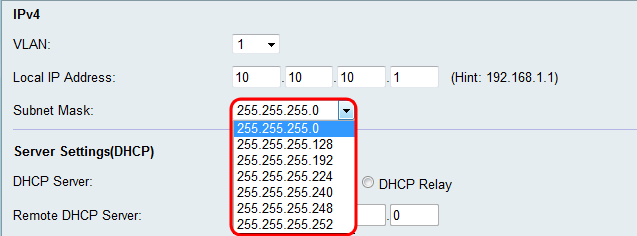
Configuración de los parámetros del servidor (DHCP)
Paso 1. Seleccione uno de los botones de opción que desee en la sección Servidor DHCP.
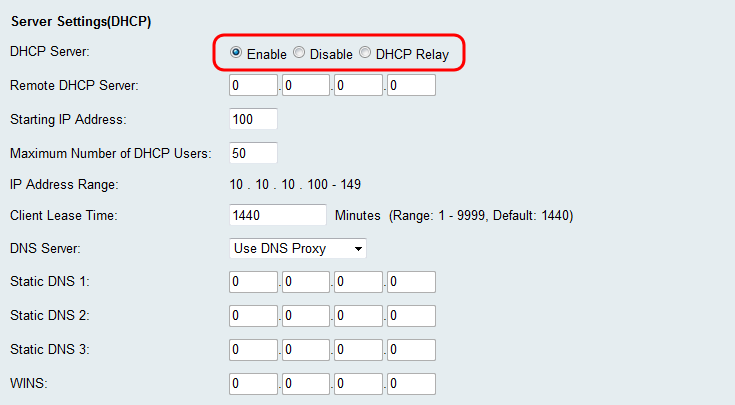
Las opciones disponibles se definen de la siguiente manera:
· Enable (Activar): permite que el router actúe como servidor DHCP. Vaya al paso 3 si selecciona esta opción.
· Disable (Desactivar): seleccione esta opción si los ordenadores de la LAN están configurados con direcciones IP estáticas en un servidor DHCP independiente. Vaya al paso 9 si selecciona esta opción.
· DHCP Relay: los servidores de protocolo de configuración dinámica de host (DHCP) proporcionan parámetros de configuración a los clientes DHCP. Cuando los clientes DHCP y los servidores asociados no residen en la misma red o subred IP, un agente de retransmisión DHCP puede transferir mensajes DHCP entre ellos.
Paso 2. Si ha seleccionado DHCP Relay en el paso 1, introduzca la dirección IP del servidor DHCP remoto en el campo Remote DHCP Server. Vaya al paso 9.

Paso 3. Si se selecciona Enable en el paso 1, elija un número para el último octeto de su dirección IP en el campo Starting IP Address. El número establecerá una dirección IP inicial añadiendo el valor decimal al host local.
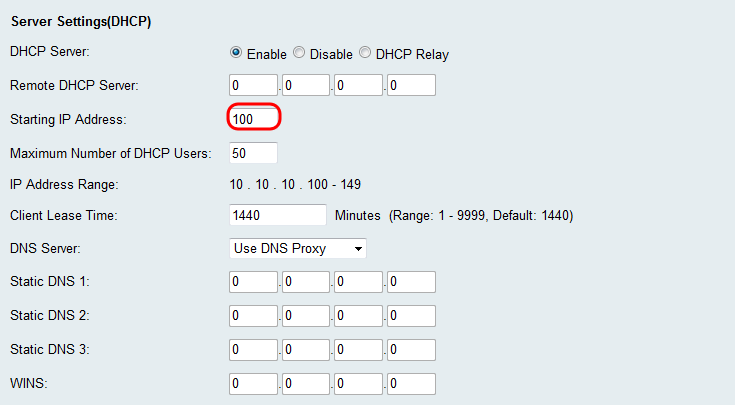
Paso 4. Si se selecciona Enable en el paso 1, establezca el número máximo de clientes que pueden recibir una dirección IP del router en el campo Maximum Number of DHCP Users.
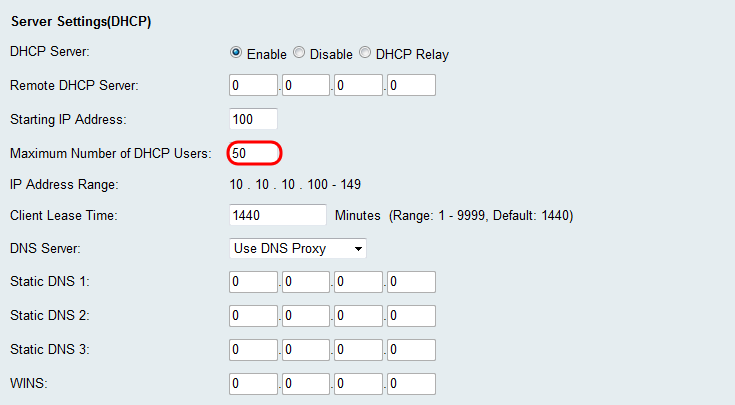
Paso 5. Si se selecciona Enable en el paso 1, ingrese la cantidad de tiempo (en minutos) que un usuario de red puede estar conectado al router con la dirección asignada dinámicamente en el campo Client Lease Time. El valor predeterminado es 1440 minutos. Puede elegir entre un intervalo de 1 a 999 minutos para la concesión del cliente.
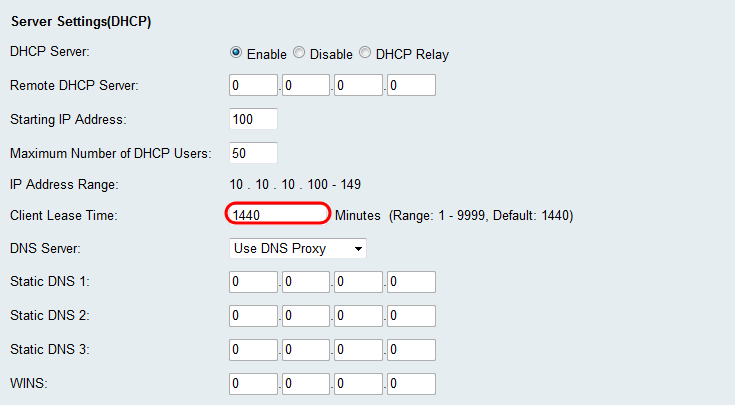
Paso 6. Seleccione un servidor DNS de origen en el menú desplegable Servidor DNS.
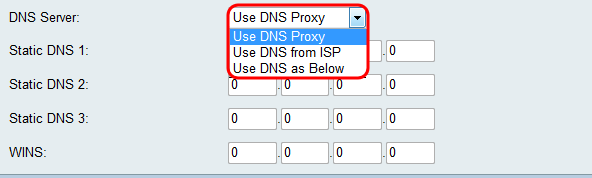
Las opciones disponibles se definen de la siguiente manera:
· Utilizar proxy DNS: retransmita solicitudes DNS al servidor DNS de la red pública actual para el proxy y responda como resolución DNS a los dispositivos cliente de la red. Vaya directamente al paso 9 si selecciona esta opción.
· Usar DNS del ISP: utilice la dirección DNS proporcionada por el proveedor de servicios de Internet (ISP). Vaya al paso 9.
· Usar DNS como se indica a continuación: utilice la dirección DNS especificada en el campo Dirección IP del servidor DNS estático.
Paso 7. Si se selecciona Use DNS as Below en el paso 6, ingrese las direcciones IP de DNS estático en el campo Static DNS (1-3).
Nota: Se proporcionan varios campos de DNS estático, ya que es común configurar servidores DNS adicionales para redundancia, lo que limita el tiempo de inactividad si uno de los servidores DNS deja de funcionar de forma inesperada.
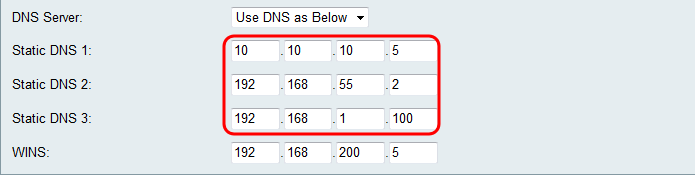
Paso 8. Si en el paso 6 se selecciona Use DNS as Below, ingrese la dirección IP de WINS en el campo WINS. WINS (del inglés Windows Internet Naming Service, servicio de nombres de Internet de Windows) administra la interacción de cada dispositivo con Internet. WINS utiliza una base de datos distribuida que se actualiza automáticamente con los nombres de los equipos actualmente disponibles y la dirección IP asignada a cada uno.
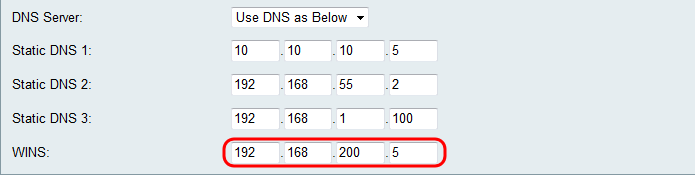
Paso 9. Haga clic en Guardar para guardar la configuración.
Historial de revisiones
| Revisión | Fecha de publicación | Comentarios |
|---|---|---|
1.0 |
12-Dec-2018 |
Versión inicial |
 Comentarios
Comentarios